Все способы:
Создание стикеров
Процесс создания стикеров предполагает несколько операций с картинкой-исходником и выполняется либо с помощью редактора изображений (ПК), либо специализированными приложениями (мобильные системы).
Вариант 1: Windows
Самым удобным методом создания своего набора наклеек для Telegram будет задействование компьютера или ноутбука, предоставляющего максимум возможностей и комфорта в выполнении рассматриваемой задачи.
- Первым делом стоит определиться с инструментом – нам нужен графический редактор с достаточно продвинутой функциональностью. Оптимальным решением будет знаменитый Adobe Photoshop.
- После установки приложения запустите его и воспользуйтесь пунктами «Файл» – «Открыть».
Далее с помощью диалогового окна «Проводника» перейдите к папке с изображениями-исходниками и откройте одно из них.
- После загрузки файла воспользуйтесь средством «Волшебная палочка», выбрав его на панели инструментов.
Далее примените его на фоне исходника – он будет выделен.
- Теперь перейдите к панели «Слои», кликнув по иконке замка для разблокировки.
Нажмите на клавишу Delete на клавиатуре, вследствие чего фон будет удалён.
Читайте также: Как убрать фон у картинки в Фотошопе
- Этот шаг – опциональный, поэтому если обрезка исходника вас устраивает, можете его пропустить. В противном случае следует воспользоваться функцией обводки: перейдите по пунктам «Слои» – «Стиль слоя» – «Обводка».
Выберите параметры, которые вас устраивают – обычно для стикеров стоит установить значения как на скриншоте ниже. Для применения нажмите «ОК».
- Последний шаг преобразования исходника – задание его разрешения как 512 на 512 пикселей, это необходимое условие. Для выполнения этой операции нужно воспользоваться пунктами «Изображение» – «Размер изображения».
Здесь убедитесь, что в отмеченных единицах установлено «Пиксели», затем в строках «Ширина» и «Высота» задайте значение «512», после чего нажмите «ОК».
- Теперь почти готовый стикер нужно сохранить в формате PNG: откройте «Файл» – «Сохранить как…».
Далее в окне «Проводника» выберите место сохранения файла, а формат укажите как PNG, после чего нажмите «Сохранить».
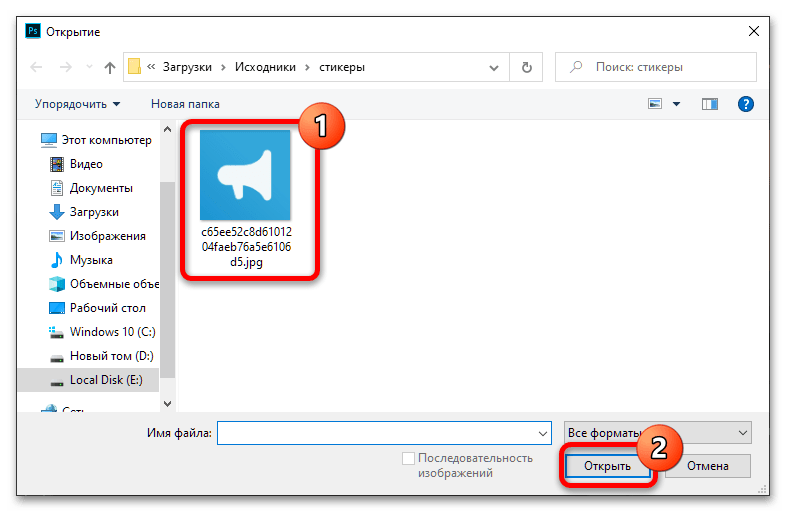
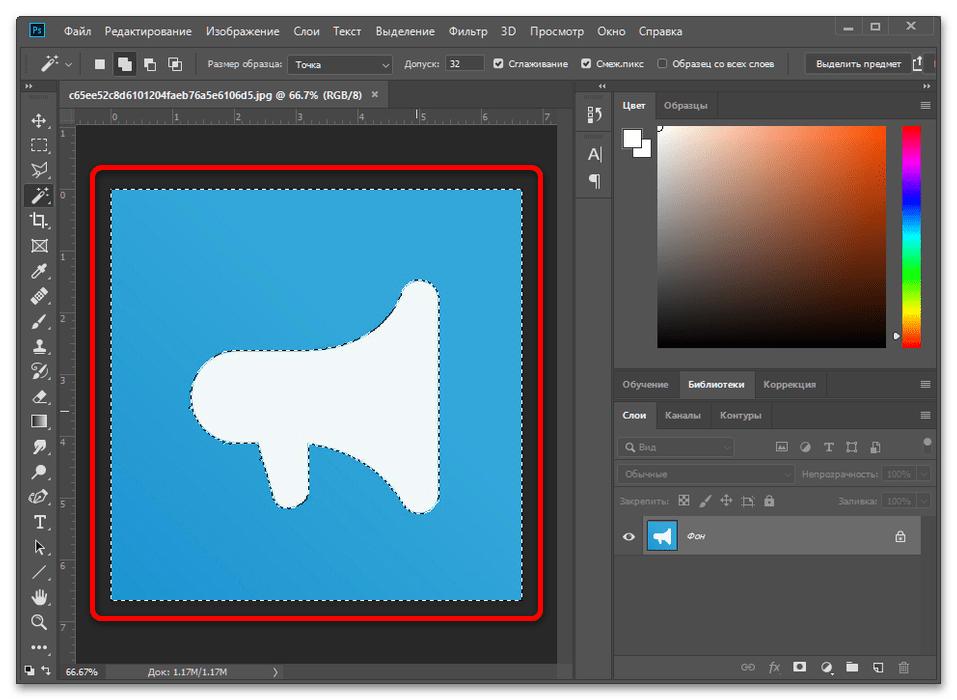
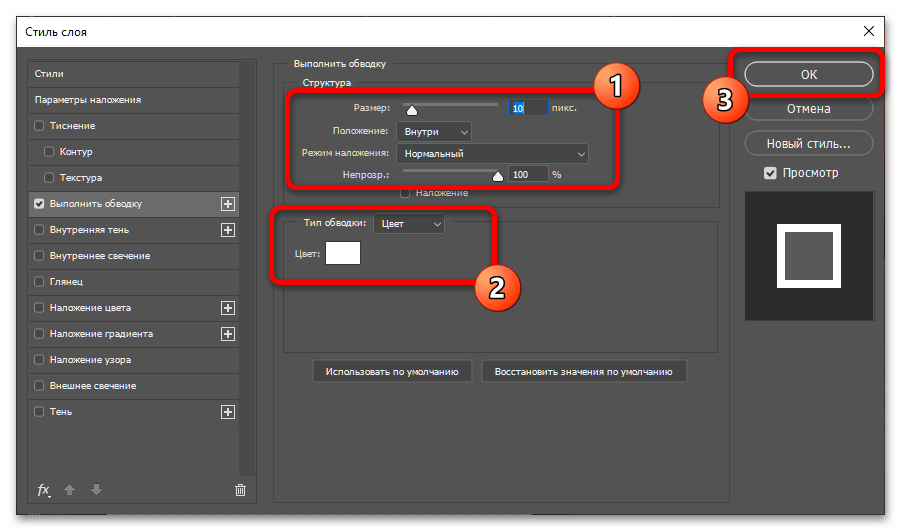
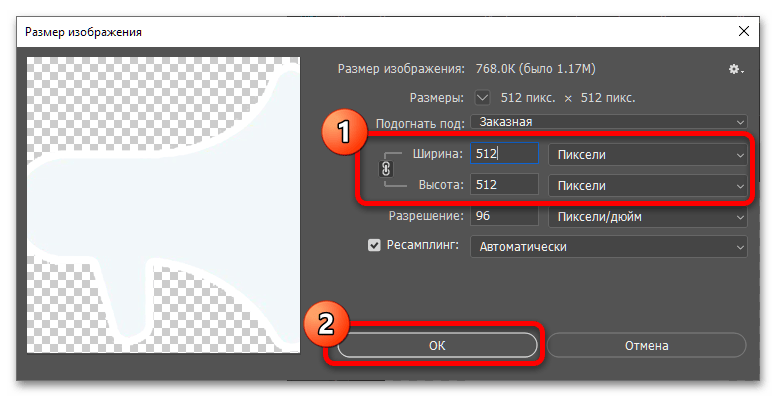
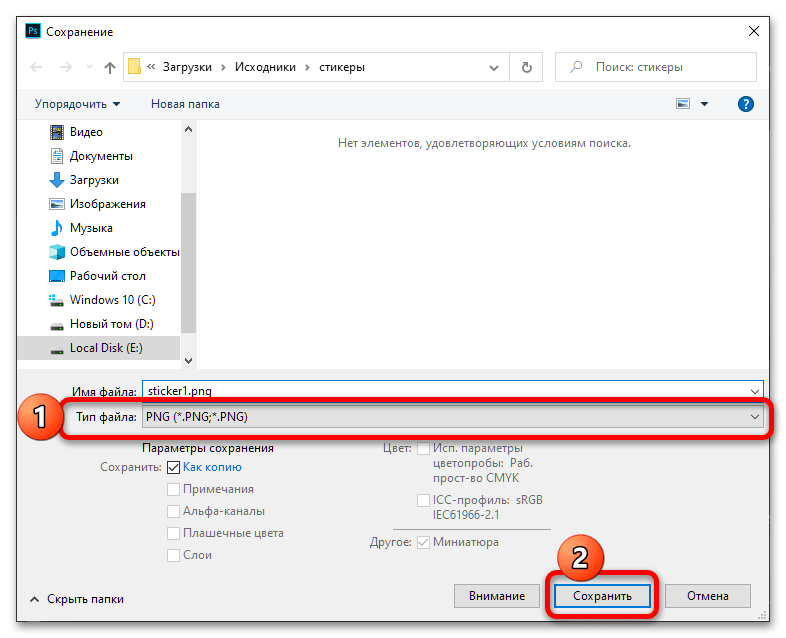
Приведённые выше шаги необходимо проделать для каждого графического объекта будущего стикерпака. К сожалению, никаких универсальных средств автоматизации не предусмотрено.
Вариант 2: iOS
В мобильной операционной системе от компании Apple также потребуется использовать инструменты от сторонних разработчиков, а именно Stickers for Telegram, доступное в App Store.
- После запуска приложение тапните по ссылке «Choose a picture» и выберите из галереи нужный исходник.
- На панели инструментов внизу нажмите на «Маркер» (крайняя слева кнопка), затем закрасьте им область картинки, которая и будет стикером. Если найдёте неровности или выбивающиеся места, их можно убрать средством «Ластик». Толщина обоих инструментов регулируется ползунком, а отменить выбор можно средство сброса (третья по счёту иконка).
- Все остальные действия (установка размеров 512х512 и формата PNG) приложение производит самостоятельно – понадобится только перейти к предварительному просмотру (значок глаза) и оценить получившийся результат.
Здесь тапните на кнопку «PNG».
Далее выберите опцию «Add it to a pack».
Откроется интерфейс клиентского приложения Телеграм с ботом добавления собственных стикеров – о том, как с ним работать, мы поговорим ниже.
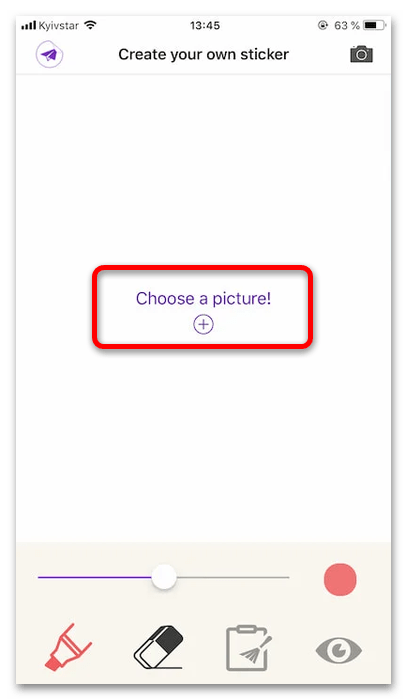
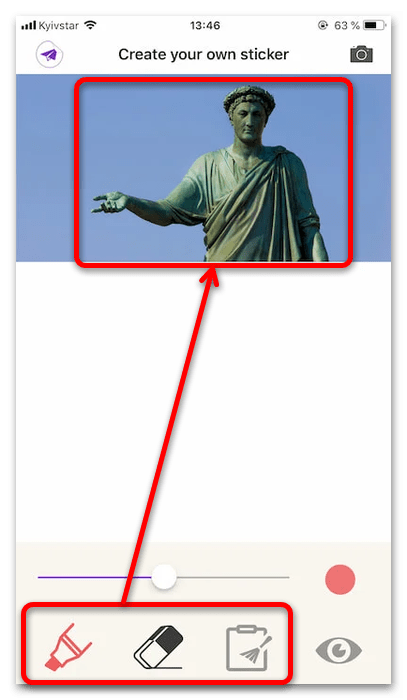
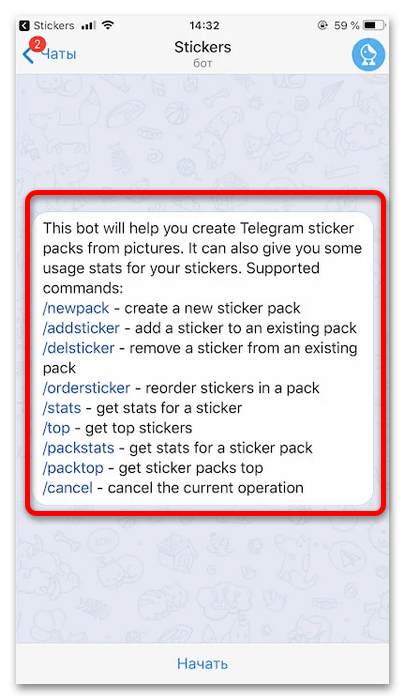
Как видим, на айФонах создание стикеров является едва ли не самой простой процедурой из всех доступных устройств.
Добавление стикерпака в мессенджер
Чтобы добавить созданный вручную набор стикеров, понадобится воспользоваться официальным ботом от разработчиков, который называется @Stickers. На всех платформах он работает одинаково, однако сами разработчики советуют задействовать для этой цели ПК-версию (программу или веб), поэтому мы поступим так же.
- Первым делом добавим нужного бота в список контактов: вызовите поиск, вставьте или напишите запрос
@Stickers, затем воспользуйтесь первым представленным результатом. - Ознакомьтесь с перечнем команд, затем нажмите «Запустить».
- Кликните «/newpack».
Введите название будущего набора, используя только английские буквы.
- Дальше бот попросит загрузить первое изображение для набора – это делается точно так же, как и любая отправка файлов. Проще всего будет просто перетянуть картинку из папки в окно мессенджера.
Важно! Прикреплять изображение нужно как файл, а не как фотографию, то есть без сжатия!
Далее нажмите «Добавить».
- Теперь нужно выбрать эмодзи, который будет соответствовать добавляемому стикеру. Вызовите окно смайлов нажатием на кнопку внизу.
Укажите из перечня нужный и кликните по нему для добавления.
- Бот сообщит о том, что стикер установлен. По методу из шагов 4-5 добавьте к будущему набору все остальные изображения, после чего нажмите на «/publish» или введите эту команду вручную.
- Опционально можно добавить иконку для стикерпака: согласно требованиям, это может быть изображение в форматах PNG или WEBP с разрешением 100 на 100 точек и прозрачным фоном. Если вам это не нужно, отправьте команду «/skip», в противном случае пришлите подходящую картинку, действия не отличаются от таковых из шага 4.
- На этом шаге понадобится задать уникальный адрес-имя для создаваемого набора: он нужен как для идентификации, так и для последующего поиска, если кто-то захочет его добавить таким образом к себе в аккаунт.
Читайте также: Как найти стикеры Telegram
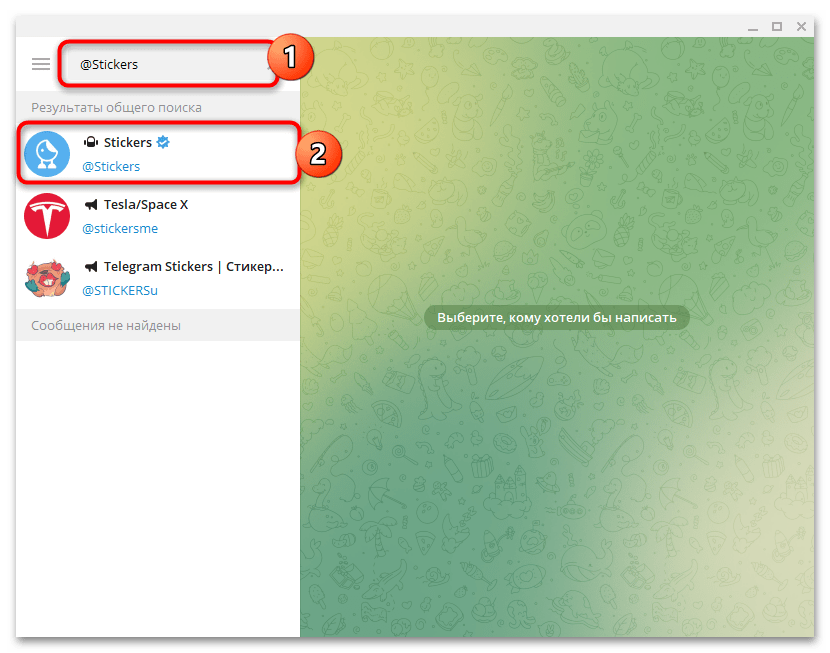
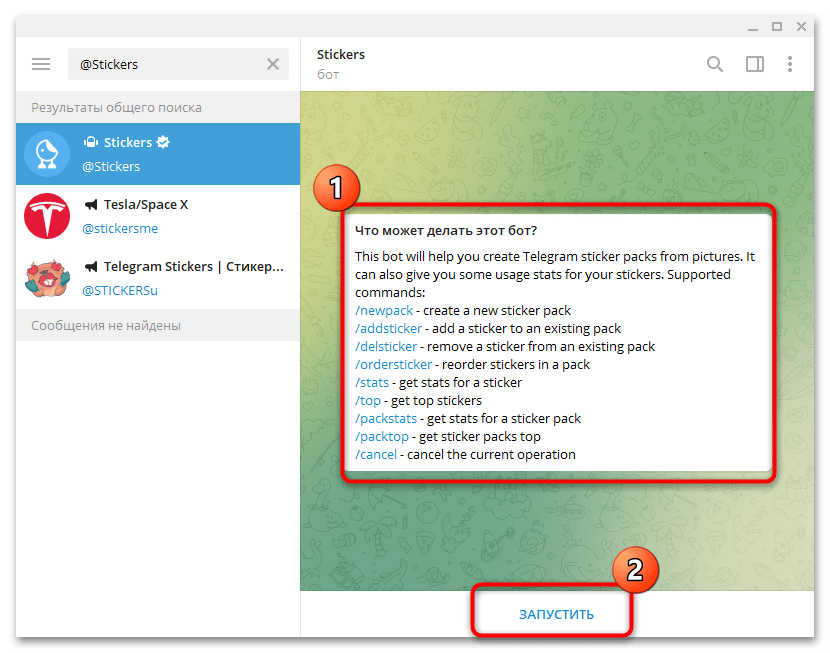
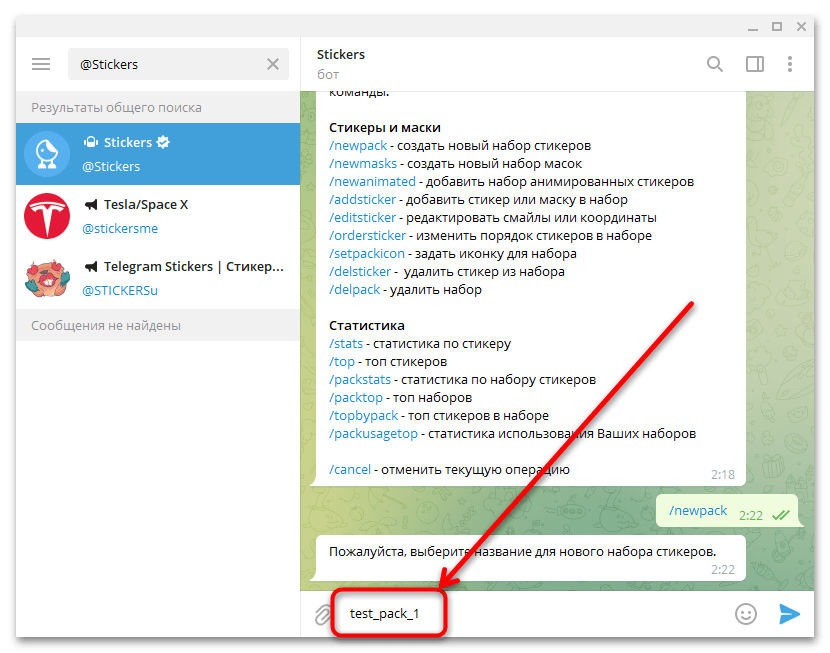
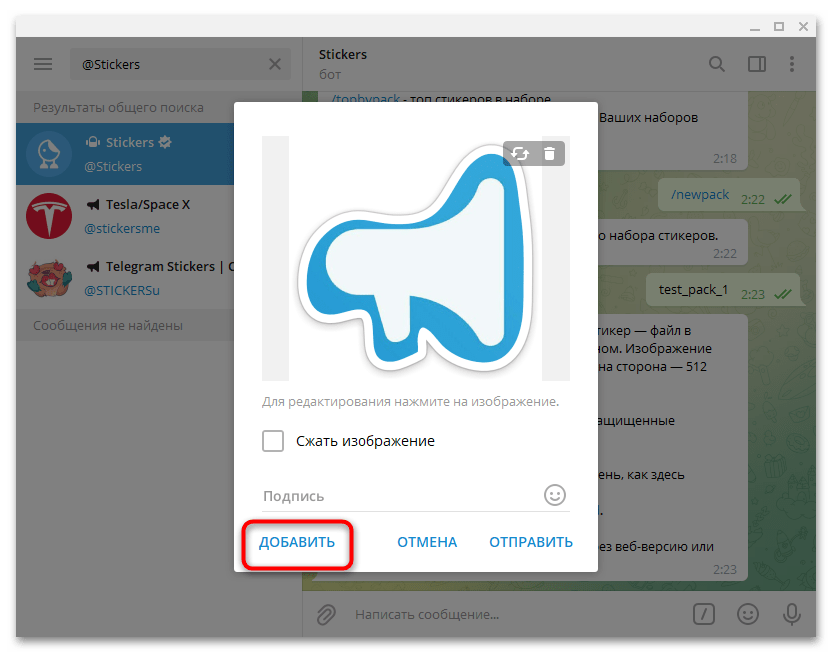
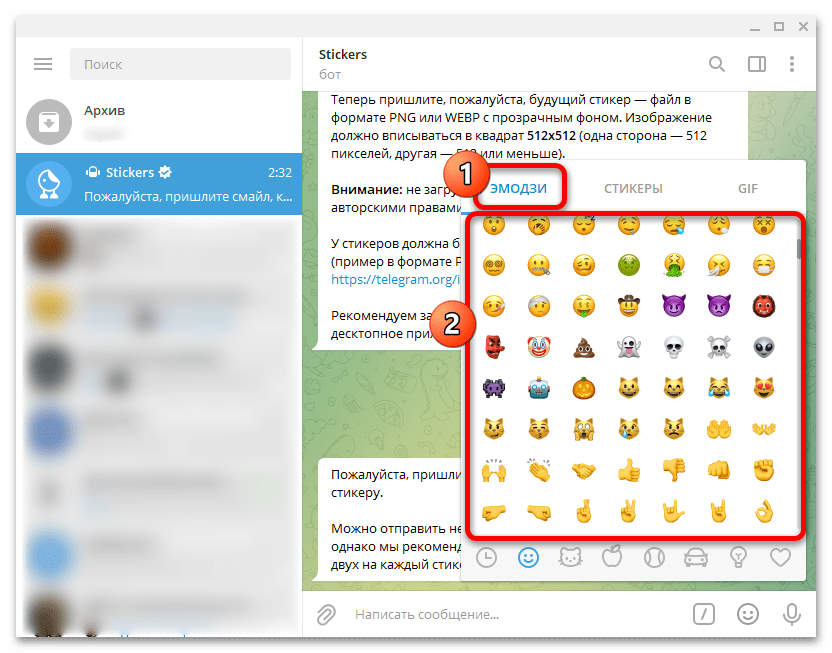
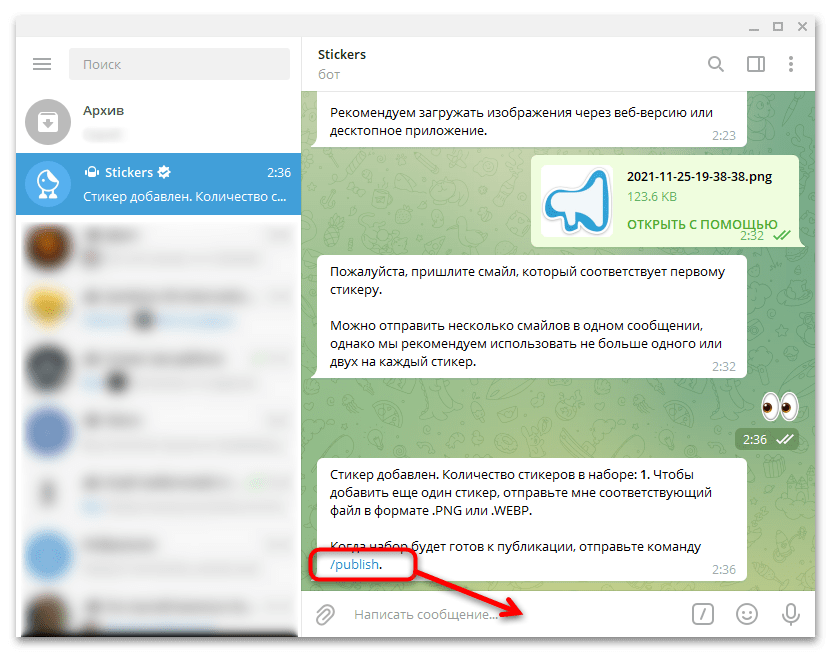
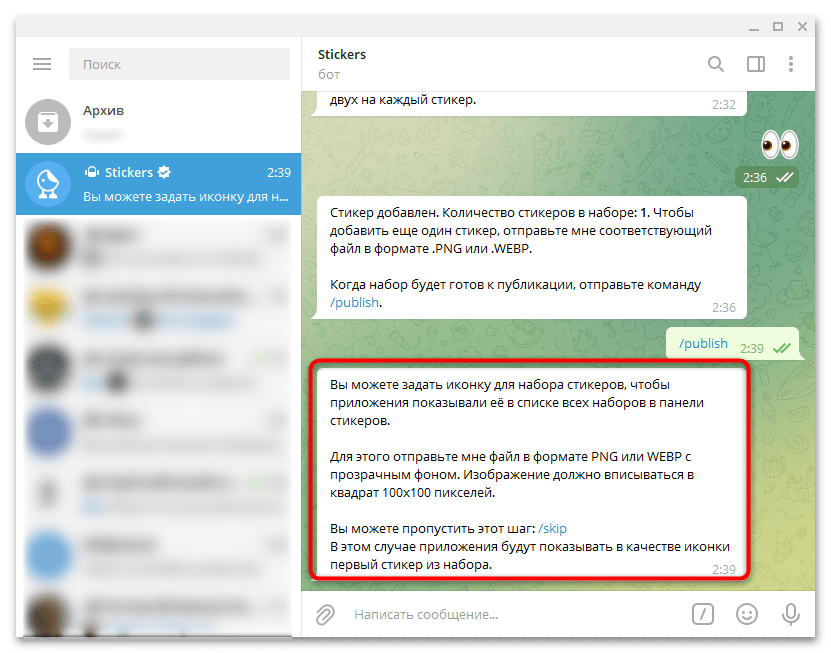
Готово – набор создан и опубликован. Можете использовать полученный адрес, чтобы поделиться стикерами с вашими друзьями. Как видим, процедура добавления готового набора не представляет собой ничего сложного.
 Наша группа в TelegramПолезные советы и помощь
Наша группа в TelegramПолезные советы и помощь
 lumpics.ru
lumpics.ru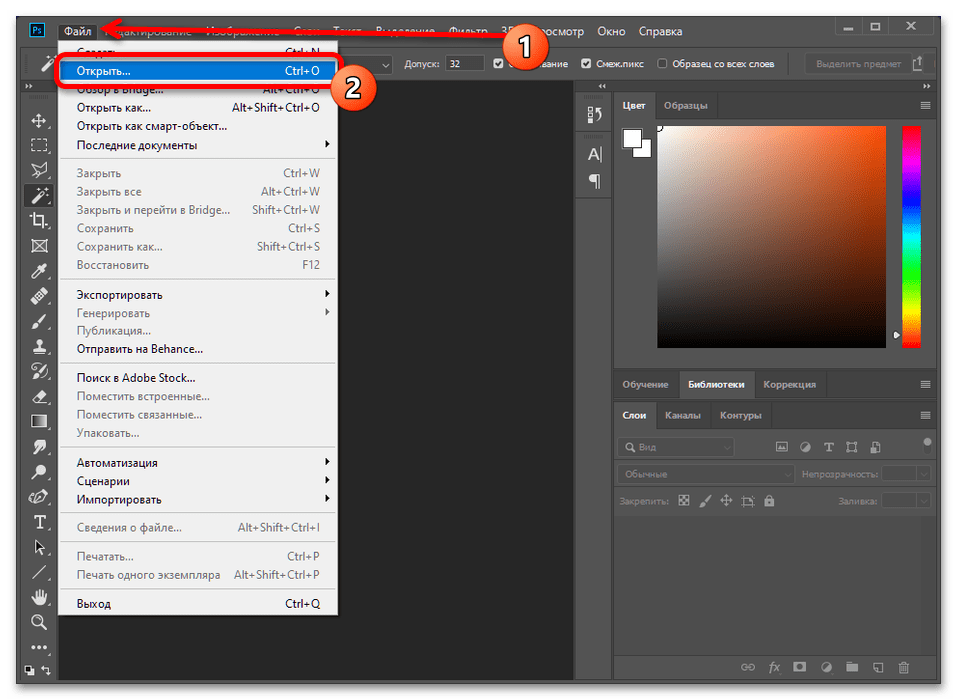
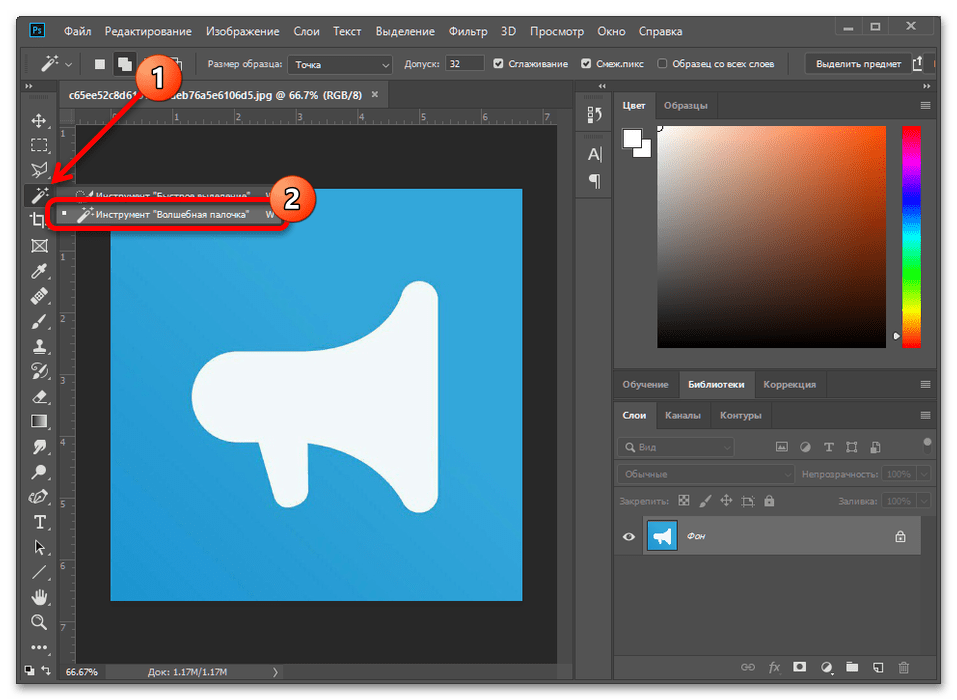
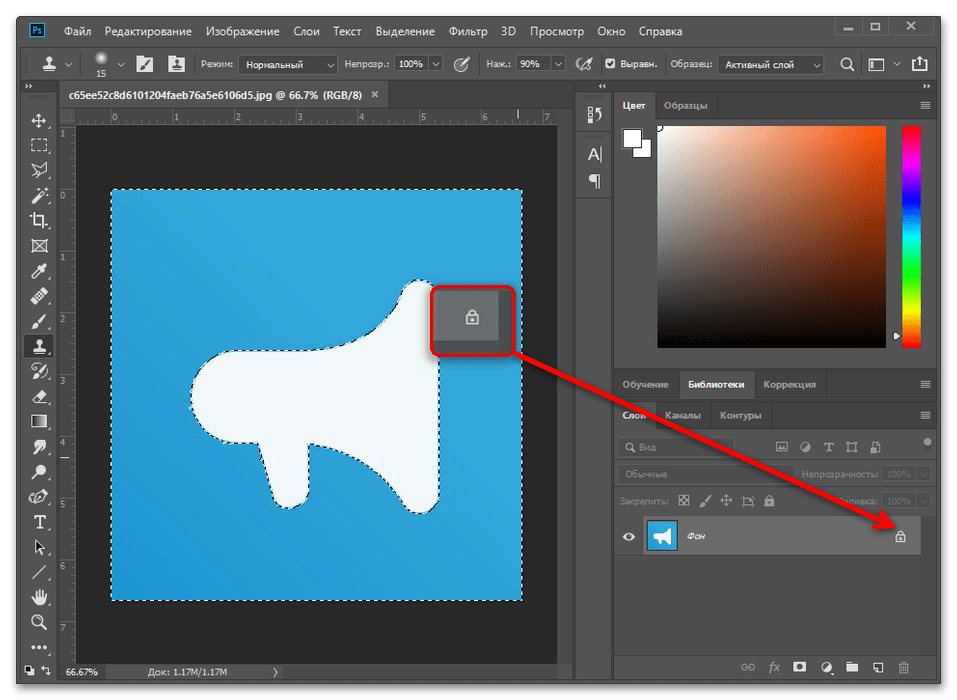
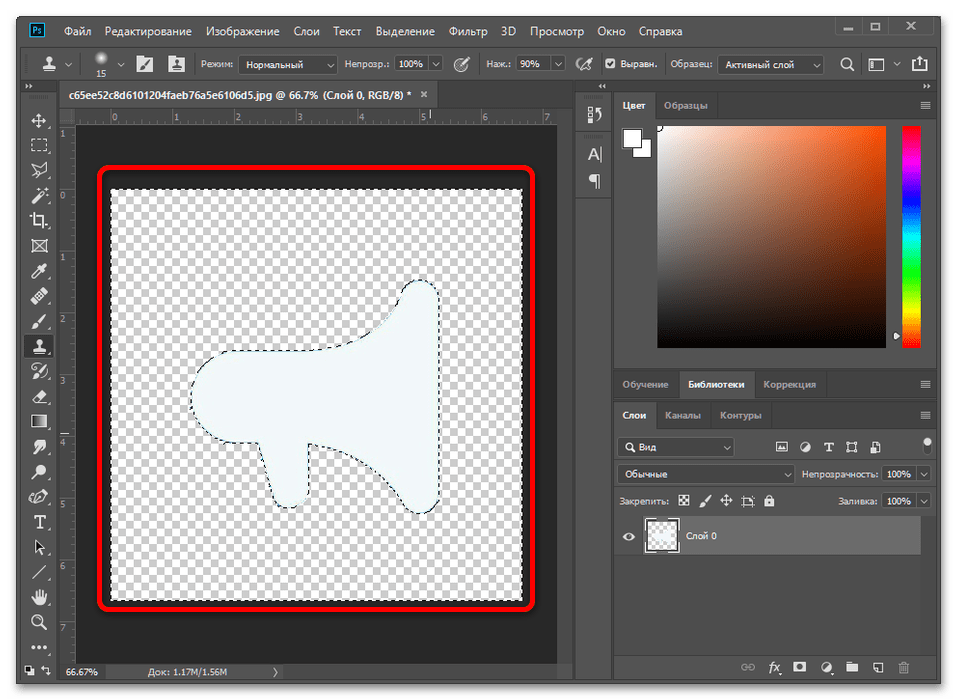
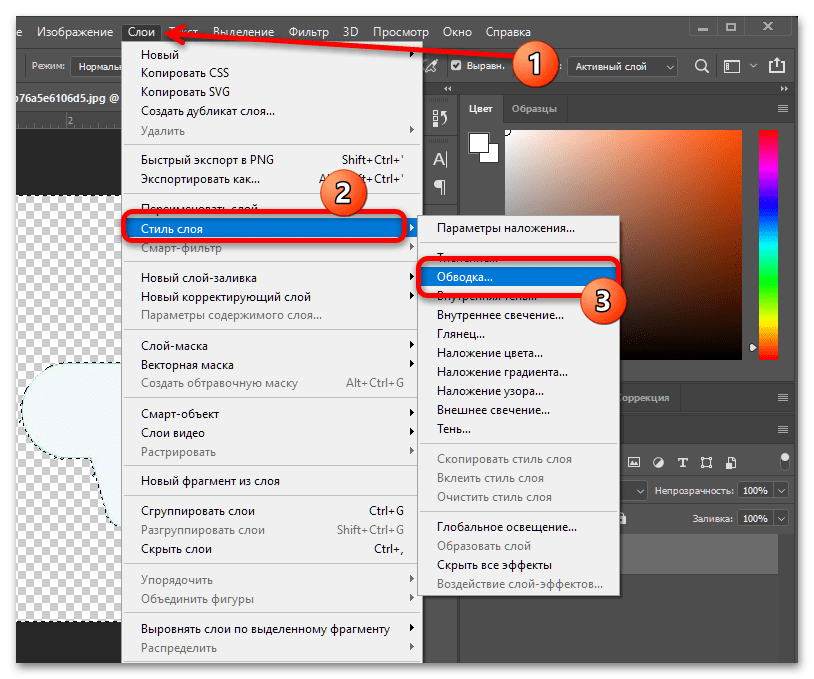
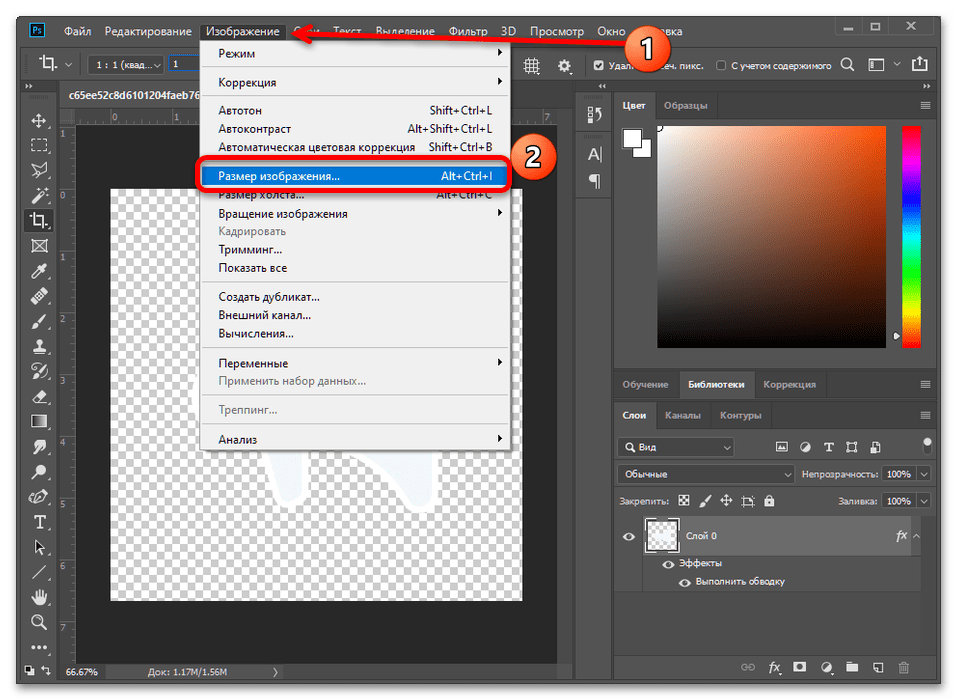
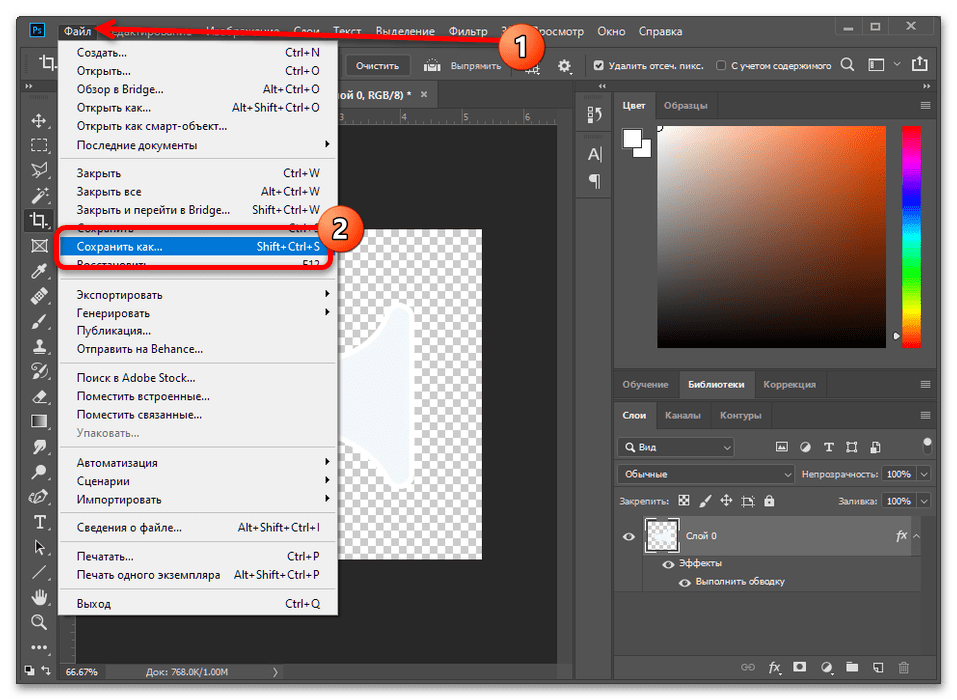
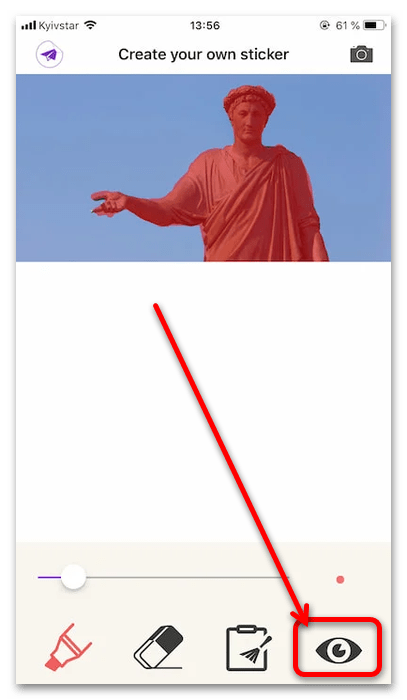
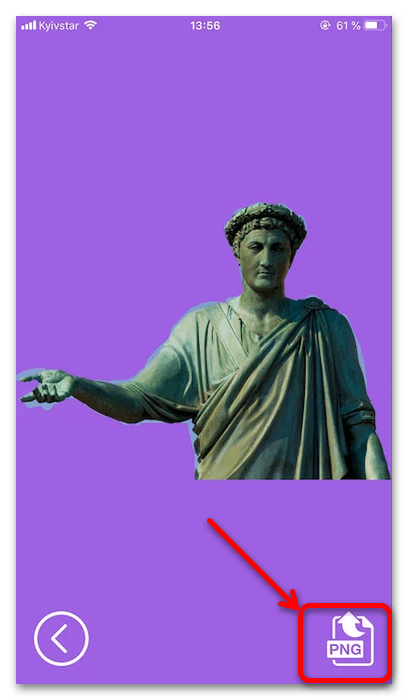
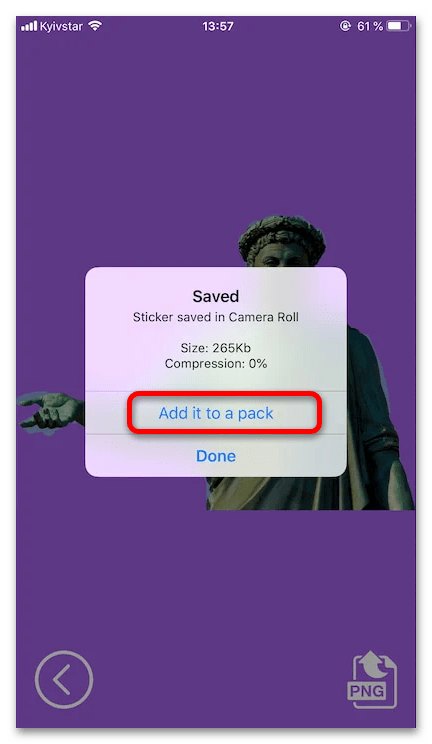
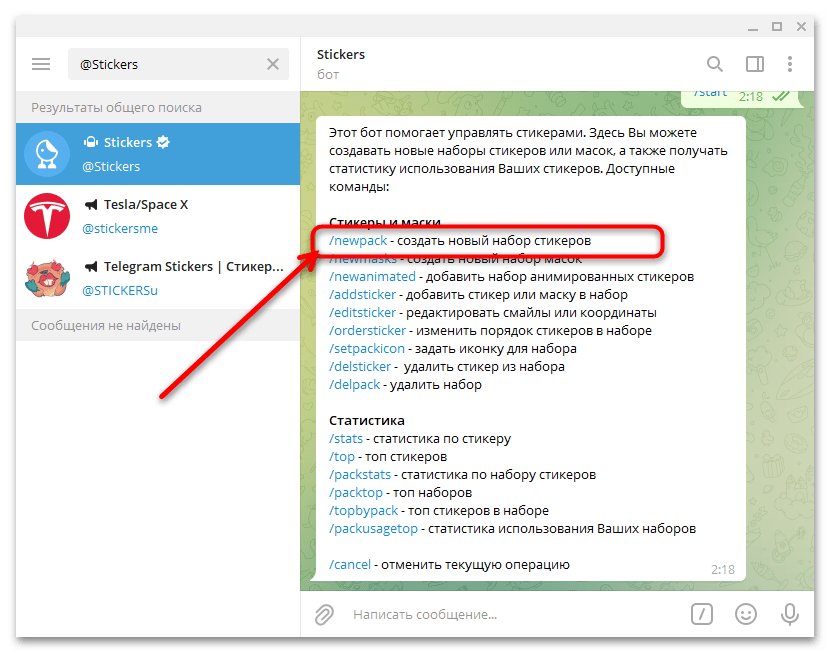
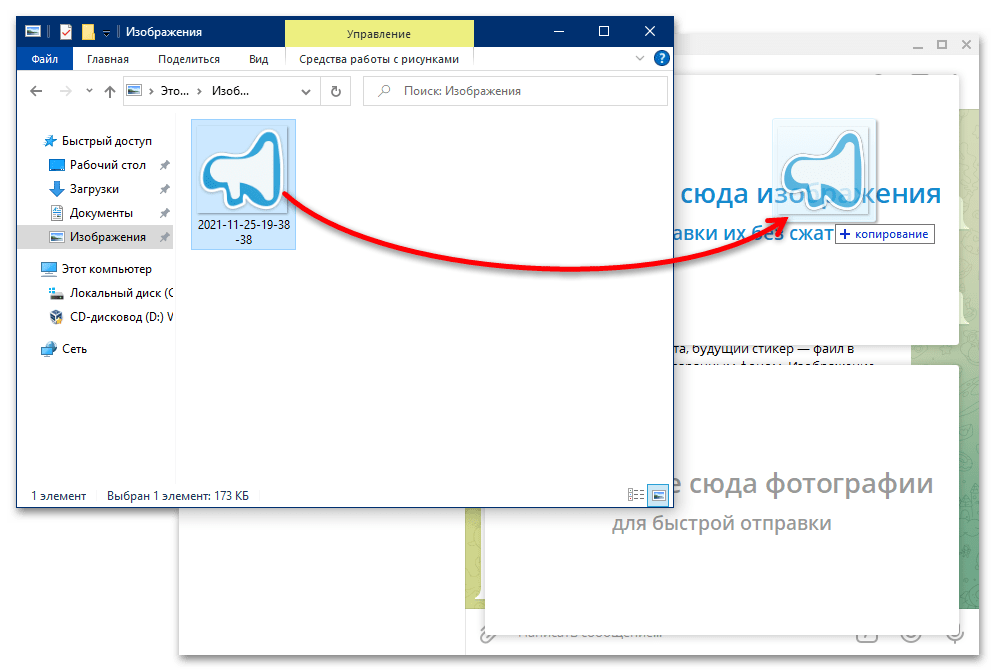
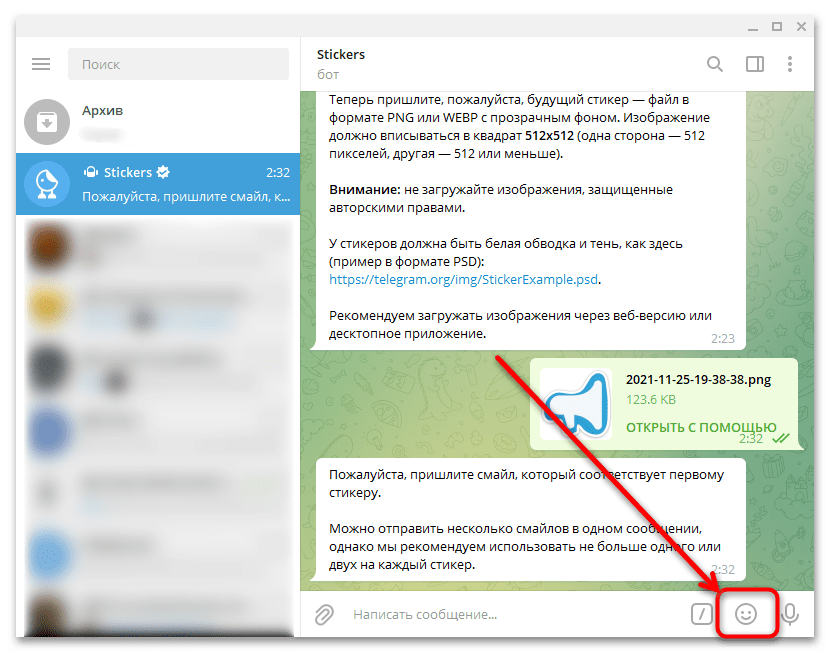
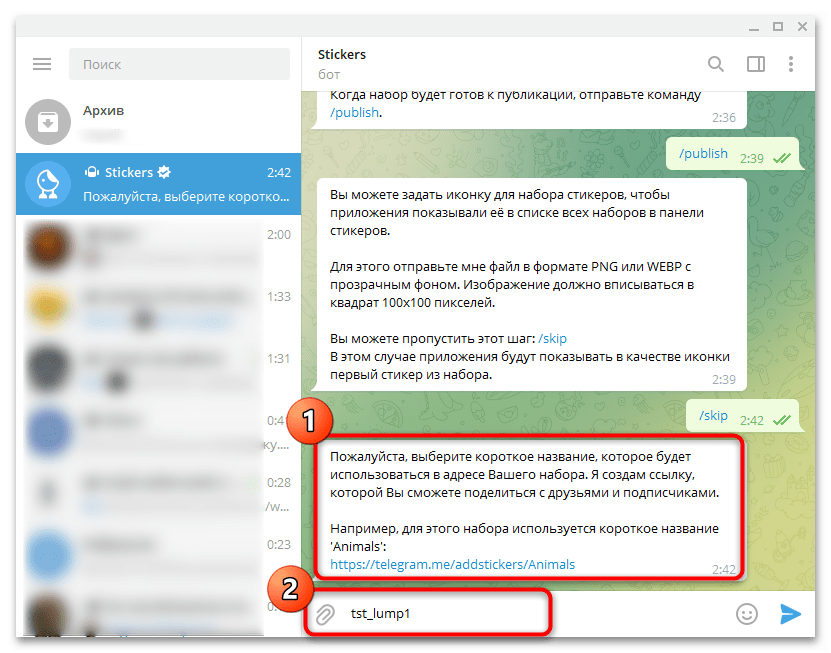

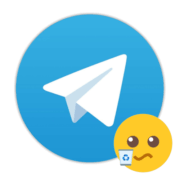


Задайте вопрос или оставьте свое мнение